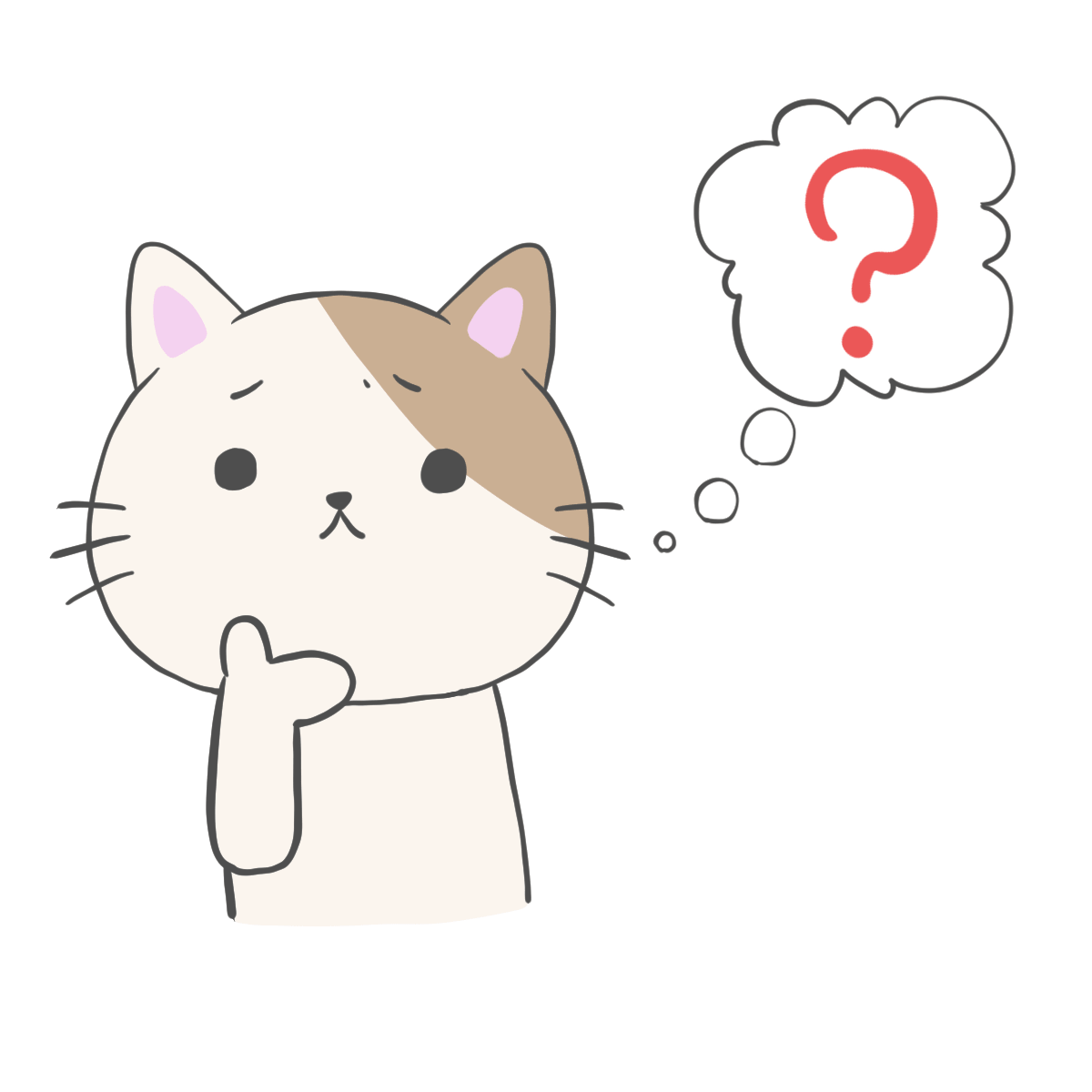 まめ太郎
まめ太郎
という疑問を解決することができる記事です。
タイムラインで流れてきたかわいい動物や好きなアーティスト、歌い手さん、面白い動画などを保存したい!!など理由は様々だと思いますが、できるだけ簡単に「Twitter上の動画を保存(ダウンロード)する方法」を解説していきます。
また、この方法はiPhoneだけではなくandroidやパソコンにも対応しているので、いろんな機種の方も試してみてくださいね!
Twitter上の動画ダウンロード(保存)する4つの方法
Twitterの動画をダウンロードするには様々な方法がありますが、当ブログでは後述の4つの方法を使ってダウンロードをする手順を解説します。
 まめ太郎
まめ太郎
2021年追記︰twi-dougaが使えなくなりました
※2021年1月31日追記
2020年の半ば頃からtwi-douga(Twitterの動画を簡単に保存できまっせ!)が使えなくなり、ダウンロードができなくなりました。
twi-dougaの代わりとなるTwiDropperというiPhone、Android、パソコンなどほとんどの端末で保存(ダウンロード)することができるウェブツールを使ったTwitterの動画を保存する方法を追加したので後述の「TwiDropperを使ってTwitterの動画を保存するには」をご覧下さい。
 クロ先輩
クロ先輩
SYNCERを使ってTwitterの動画を保存するには
(1)保存したい動画のツイートのリンクを取得する
はじめにTwitterで保存したい動画のツイートを開きます。
開いたら、右上のアイコンをタップしてその他方法でツイートを共有を選択します。
共有メニューを開いたらツイートへのリンクをコピーを選択します。
(2)リンク先をダウンロードする
ツイートのリンクを取得(コピー)したら、以下のリンクを開きます。
https://syncer.jp/twitter-video-convert-url
リンク先を開いたら下にスクロールし、動画を検索するという項目の入力フォームに先ほどのURLを貼り付け変換をタップします。
変換をタップすると「普通」「小」「極小」の3種類の動画サイズのURLが表示されるので、好きなサイズの動画を保存して下さい。(今回は「普通」サイズの動画をダウンロードしました。)
URLをタップすると動画の再生画面が表示されるので、動画を保存するには下にある共有ボタンをタップしてメニューの中から、
EvernoteやDropBox等のサービスに保存すれば完了です。
(3)iPhoneのカメラロールに保存する
上記のEvernoteやDropBoxなどのサービスではなくiPhoneの本体の「カメラロール」に保存したい場合「Clip box」というアプリを使います。
 まめ太郎
まめ太郎
先のほどの共有ボタンのメニューの中の「コピー」をタップして動画のリンクをコピー(取得) します。
動画のリンクをコピーしたらClipboxを開きクリップ > URLをタップします。
URLの入力画面が開いたら、先のほどの動画のリンクを貼り付けてOKをタップします。
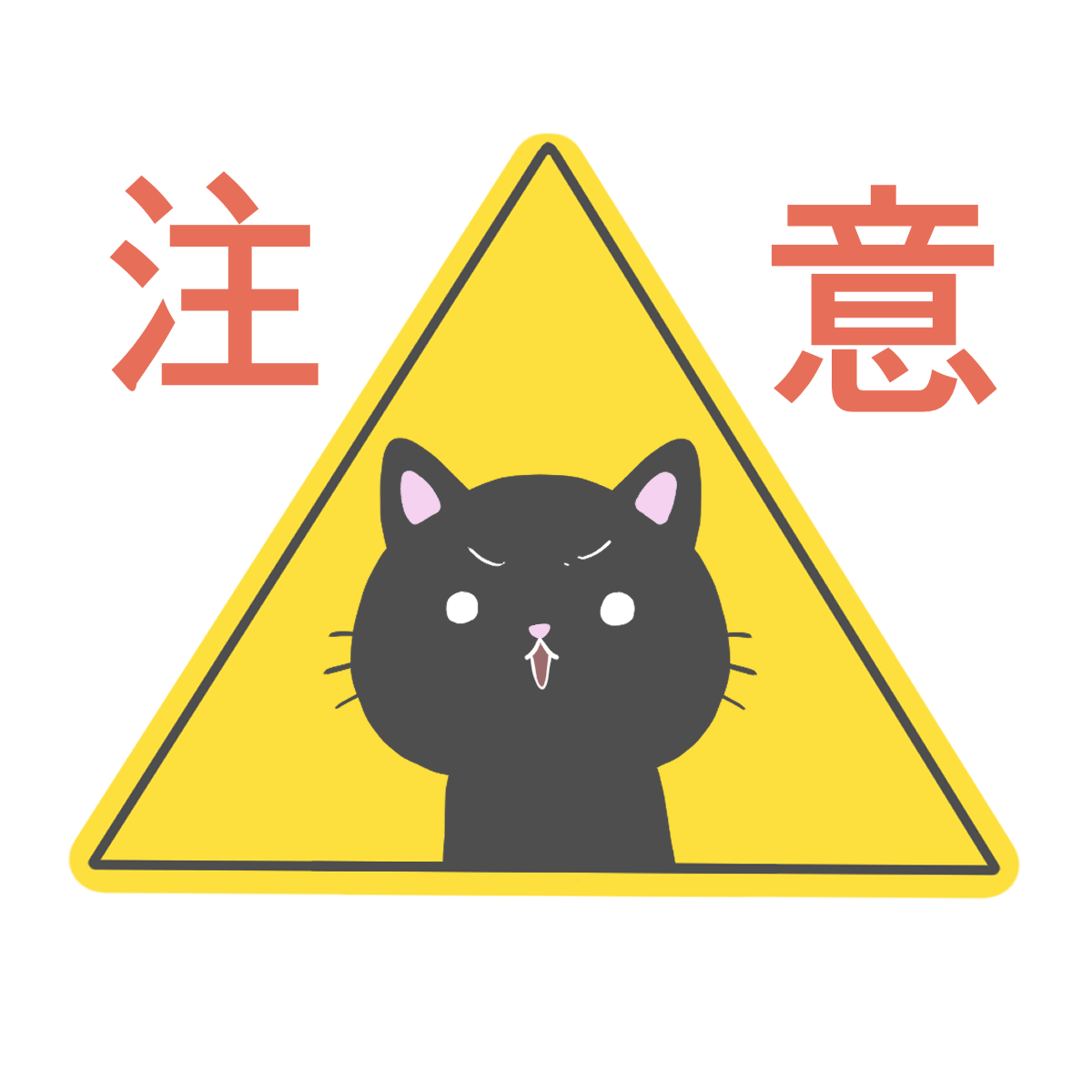 クロ先輩
クロ先輩
クリップ(ダウンロード)が完了したら左上の「戻る」をタップして一覧から「マイコレクション」を選択します。
ダウンロードした動画はマイコレクションの中に保存されます。
カメラロールに保存するには右上のActionをタップして保存したい動画をタップします。
下にメニューが表示されたら右側にメニューをスライドしてカメラロールを選択するとカメラロールに保存されます。
以上がTwitter上の動画をカメラロールに保存する方法でした。
twi-dougaを使ってTwitterの動画を保存するには
iPhone以外にもiPadやandroidスマホ、パソコンでもダウンロードできるのでおすすめです。
また、今回は無料アプリ「DropBox」が必要なのでダウンロードしてから、以下の手順に進んでください。
ダウンロードできたらDropBoxを起動して、アカウントの作成(Googleアカウントがあれば一瞬)やメディアへの許可などの初期設定を行ってください。
 まめ太郎
まめ太郎
すでにインストールされててアカウントもある方はそのまま読み進めてください。
(1)ツイートのURLをコピーする
初めにTwitterのアプリを開きダウンロードしたい動画のツイートを開いて、リンク(URL)をコピーしていきます。
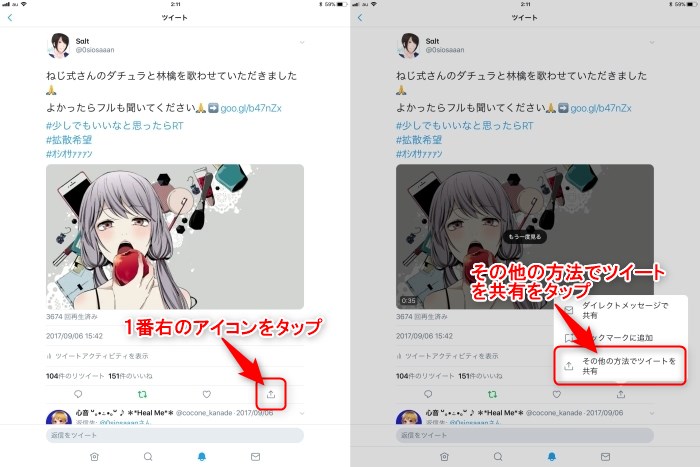
ツイートが開けたら「リプライ・リツイート・いいね」などのボタンが並ぶ場所の一番右のシェアボタンをタップして「その他の方法でツイートを共有」を選びます。
パソコンでダウンロードしたい方も同じようにツイートのリンク(URL)をコピーします。
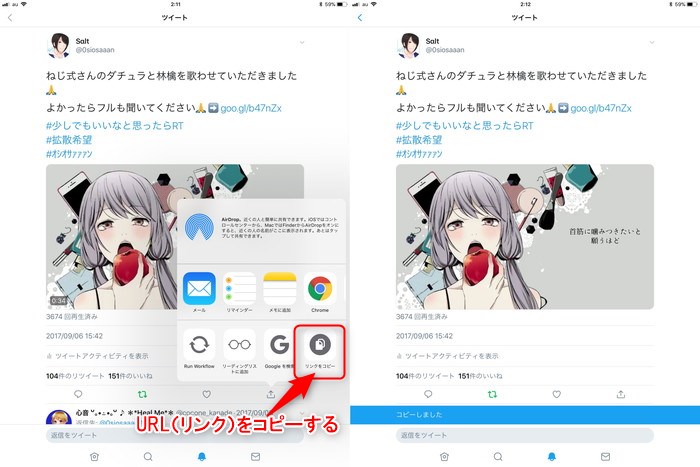
その他の方法でツイートを共有をタップしたらリンクをコピーをタップすると「コピーしました」と青いバナーが表示されます。
リンクのコピーができたらTwitter動画のダウンロードサイト「twi-douga」を開いてください!
(2)Twitterの動画をダウンロードする
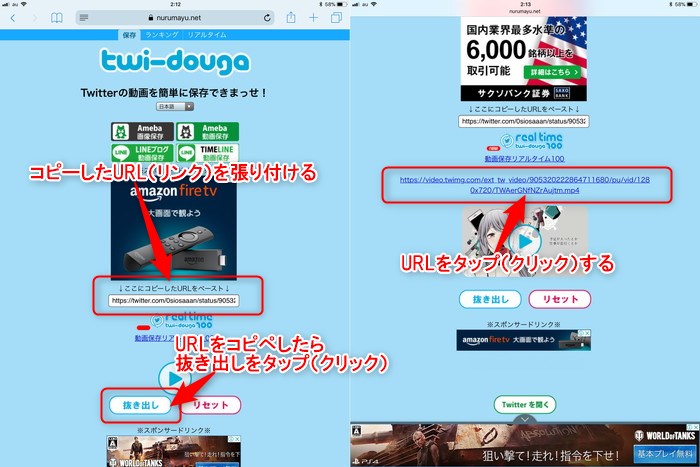
twi-dougaを開いたらここにコピーしたURLをペーストという場所の下のテキストエリア(白い枠)の中に先ほどコピーしたツイートのリンク(URL)張り付けて、ちょっと左下の「抜き出し」をタップ(クリック)します。
抜き出しをタップするとダウンロードしたい動画のサムネイルとURLが表示されるのでURLをタップします(右の画像)
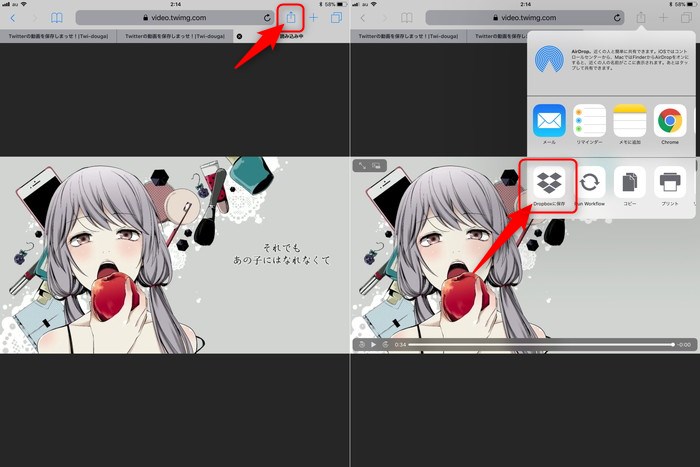
ここからはiPhone・iPadは同じブラウザ「safari」なので同じ操作になりますが、androidはブラウザの種類が違う(恐らくchrome)ため共有ボタンの場所が違うので、スマホのブラウザ内の共有ボタンの場所を確認してください)
URLをタップすると動画が再生が始まるので右上のシェアボタンをタップして、メニューの中から「DropBoxに保存」を選ぶとダウンロードすることができます。
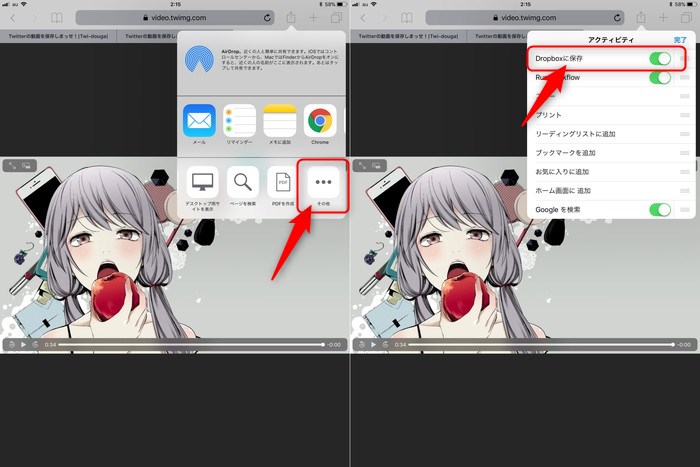
DropBoxがない場合はシェアボタンをタップしたあと、表示されたメニューの2列目を右にスクロールして「…」をタップして項目の中から「DropBoxに保存」にチェックを入れる(白から緑にする)と表示されます!
そもそもDropBoxをインストールしていないと項目が出てこないのでダウンロードしてからこの手順を進んでくださいね!
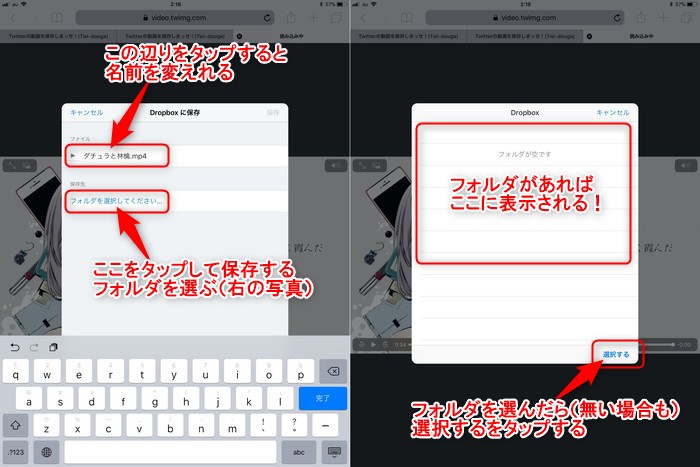
DropBoxに保存をタップするとDropBoxのウインドウが表示されるのでファイル名のところをタップして名前をわかりやすいものに変更できます。(名前は必ずけえる必要はなく、あくまでわかりやすくするために変更しています)
ファイル名を変更したら「フォルダを選択してください」をタップして動画の保存先を選択します。(左の画像)
フォルダを選択してくださいをタップすると表示が変わるので、保存したいフォルダを選び右下の「選択する」をタップします。
フォルダがない場合はなにも選ばずに「選択する」をタップします。(右の画像)
(3)Twitter動画をカメラロールに保存する
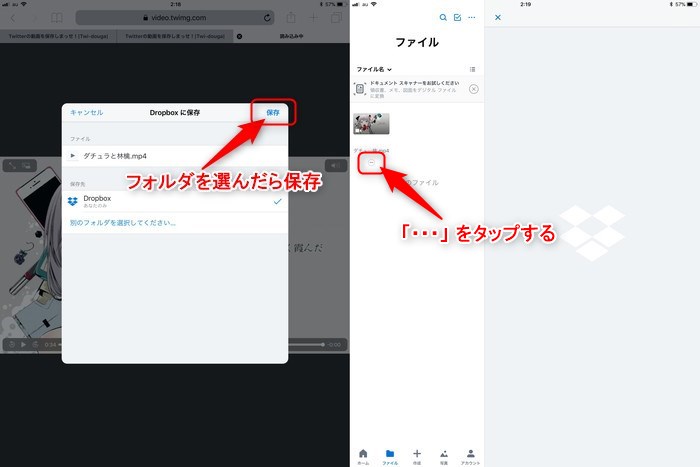
動画を保存するフォルダが決まったら先ほどの画面に戻るので右上の「保存」をタップすると、DropBoxにダウンロードされます。
ここまで来たらあと少しです!!
ダウンロードできたらDropBoxを開いて保存した動画のメニューボタン「・・・」をタップしてください。
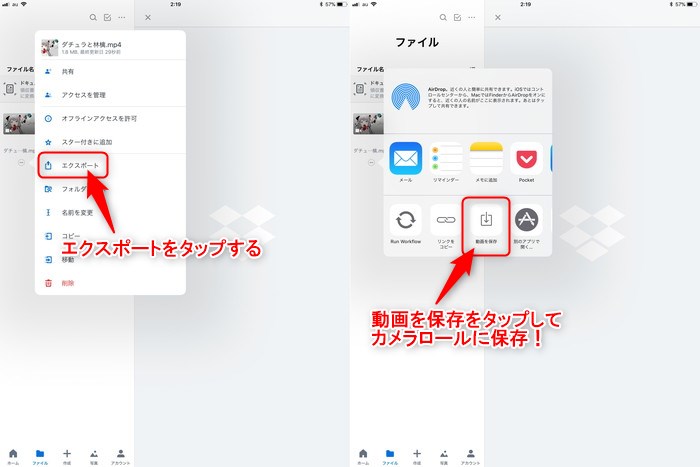
メニューボタン「・・・」をタップしてその中からエクスポートを選ぶと共有画面が表示されるので、その中の「動画を保存」をタップするとカメラロールに保存することができます!!
androidの場合エクスポートをタップして「デバイスに保存」を選択するとスマホ本体にダウンロードすることができます。
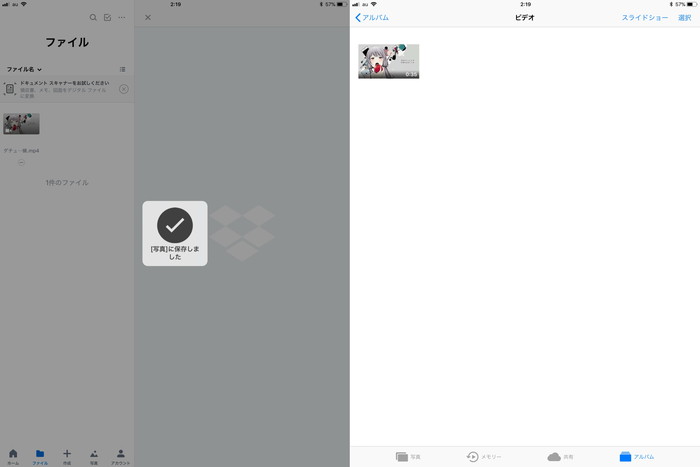
以上がiPhoneのカメラロールにTwitter動画を保存する方法になります!
TwiDropperを使ってTwitterの動画を保存するには
TwiDropperのおおまかな使い方は
- Twitterで保存したい動画ツイートのURLをコピーする。
- TwiDropperにアクセスして、コピーしたURLを貼り付けて検索する。
- 保存したい画質を選び端末かDropboxへ保存する。
という流れになっています。
TwiDropperはDMや非公開アカウント(鍵垢)の動画も保存
他のツールではツイートの動画しか保存できない物も多いですが、TwiDropperはツイートだけではなく
- 非公開アカウント(鍵垢)の動画
- ダイレクトメッセージ(DM)の動画
- 画像やGIF
などをダウンロードすることができます。
 まめ太郎
まめ太郎
TwiDropperで動画を保存する手順
 まめ太郎
まめ太郎
詳しいダウンロード方法については「DM・鍵垢も保存可能!TwiDropperの使い方とTwitterの動画を保存する手順」にまとめているので、あわせてご覧下さい。
iPhone以外(パソコンやAndroid)でTwitterの動画を保存するには
Androidでダウンロードする方法

- ツイートのURLをコピペ
- Twitter Video Downloaderに貼り付けて保存
- カメラロールに保存
という流れでTwitterの動画をダウンロード(保存)することができます。
Twitter Video Downloaderを使ってダウンロードする際に画質を3種類の中から設定をする事ができるので、お好みの画質でダウンロードしてください!
僕が知る限りAndroidスマホの方はこの方法が1番のお手軽にダウンロードできる方法だと思うので参考にしてみてくださいね!
 AndroidアプリでTwitterの動画を最も簡単にダウンロードできるのはこれだ!【2018】
AndroidアプリでTwitterの動画を最も簡単にダウンロードできるのはこれだ!【2018】パソコンでダウンロードする方法

動画を保存する流れ
- ツイートのURLをコピペ
- ダウンロードサイトに貼り付け
- 右クリックでデスクトップに保存
パソコンで保存する方法が1番やりやすく簡単です。
Twitterで欲しい動画のツイートのURLをコピーしたら「TwiDropper」に貼り付けて読み込んだら、マウスの右クリックから名前をつけて保存するだけです!
詳しくは「TwiDropperを使ってTwitterの動画を保存するには」をご覧ください。
まとめ
- 保存したい動画のツイートのリンクを取得する
- サイトを使って動画を変換する
カメラロールに保存するにはClipboxを使う- DropBoxを使いカメラロールに保存する
が動画を保存する一連の流れです。
この手順でどんどん好きな動画をダウンロードしてみてくださいね!
もしわからない点があれば、Twitterや当ブログのコメント欄からお気軽にお問い合わせ下さい!
Twitter以外の動画をダウンロードする方法
Twitterの動画だけではなくYouTubeのダウンロードをしたいという方はこちらも参考にしてみてください。
手順はさほど変わらないので、簡単にダウンロードすることができます。




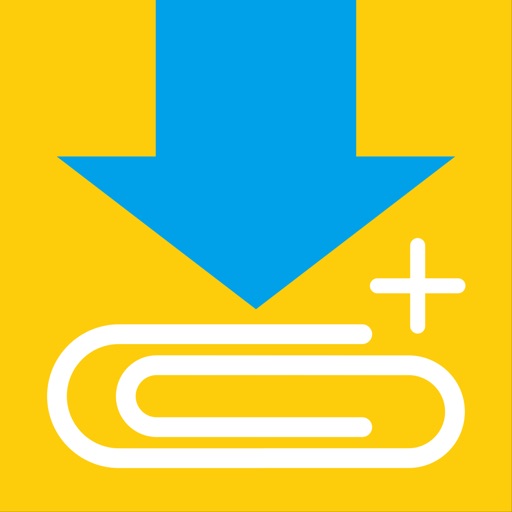





コメントを残す